
グーグルのクラウドサービスは魅力的ですが、デフォルトの設定が、かなり『公開』寄りだとに感じます。また、過去にやり取りした相手がいつまでも候補として上がって来るので、相手にどこまで見えているのか不安です。今回は『交流した人の連絡先情報』を削除する方法をメモ致します。
交流した人を表示する例
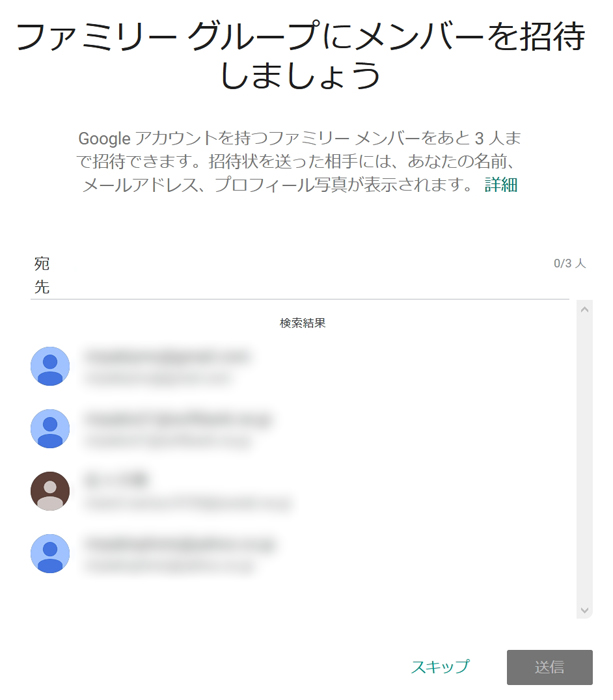
今回、気付いたのは『YouTube Premium』のファミリー登録画面を開いたところ、10年以上前に関わった人が表示されたことでした。捉え方によっては便利なのかも知れませんが、過去に一度だけ交流した人が、いつまでも表示されることは、とても不快です。
デフォルト設定が『オフ』なら気になりませんが、相手にも表示されてるってことですよね。
情報共有と連絡先
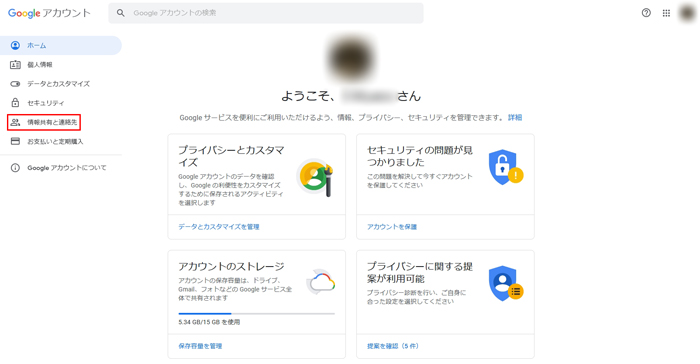
Googleサイトの『右上』のアイコンから『Googleアカウント』へ入ります。
左カラムの『情報共有と連絡先』を選びます。
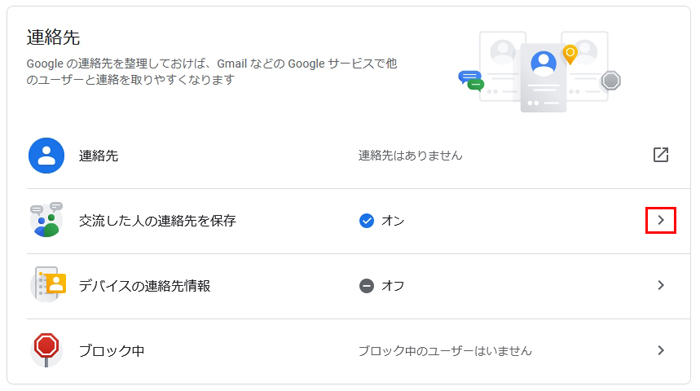
『連絡先』⇒『交流した人の連絡先を保存』が『オン』になっています。
右端のマークをクリックしましょう。
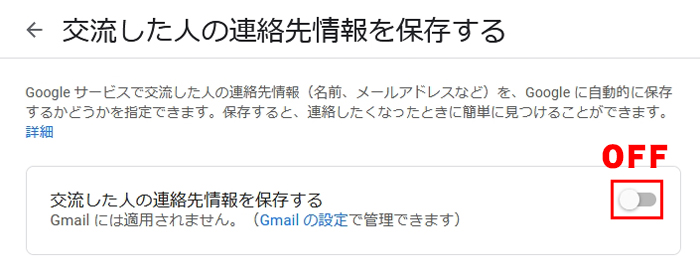
『交流した人の連絡先情報を保存する』右端のスイッチを『オフ』にします。
これで、保存されなくなります。
その他の連絡先

前項で通過した『連絡先』枠の中の『連絡先』をクリックすると、上記の画面に入れます。
左カラムから『その他の連絡先』をクリックしましょう。
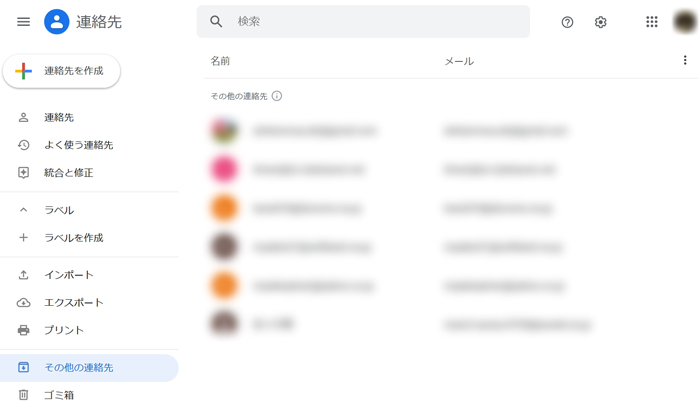
このように一覧が出るようでしたら、不要な連絡先を削除します。

『名前』と『メールアドレス』の後ろの『・・・』をクリックします。
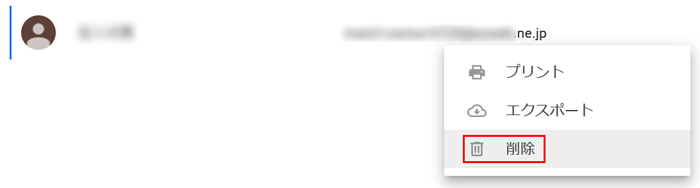
プルダウンの中の『削除』から消しましょう。
1つづつしか出来ないようです。
ここで紹介した2つの項目で『知り合いかも?』みたいな表示はされなくなるはずです。